教你电脑怎么设置自动关机
- 分类:Win10 教程 回答于: 2018年12月12日 13:03:00
随着科技的发展,生活节奏的增快,越来越多的电子设备都具备了定时设置,方便了大家的生活,当然电脑也有定时关机功能。下面,我就将设置电脑定时关机的方法分享给大家
自动关机是计算机的一个命令。有windows的自动关机,嵌入式系统手机系统的自动关机。手机自动关机我们都会设置,那么电脑怎么设置自动关机呢?今天,小编就给大家介绍一下电脑自动关机的设置方法
方法一、
1、右键开始菜单,选择打开控制面板
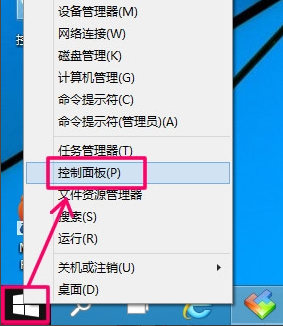
电脑怎么定时关机图-1
2、在控制面板打开管理工具

自动关机图-2
3、再打开管理工具的计划任务程序

电脑设置自动关机图-3
4、点击计划任务程序库,在右边空白位置右键选择[创建基本任务]

电脑设置自动关机图-4
5、然后为任务命名,取一个便于记忆的名称

电脑自动关机怎么设置图-5
6、运行频率选择每天

电脑怎么定时关机图-6
7、开始时间,也就是运行命令的时间.因为可以马上执行,所以就设置为你想关机的时刻.

电脑怎么定时关机图-7
8、执行操作选择[启动程序],因为我们需要执行命令

电脑自动关机怎么设置图-8
9、程序就填shutdown命令,参数就设置成-s -t 10,意为23点后的10秒执行关机.

电脑怎么定时关机图-9
10、设置完成后,任务就存在于列表中了

电脑设置自动关机图-10
以上就是电脑设置自动关机的方法了,赶紧来试试吧
 有用
26
有用
26


 小白系统
小白系统


 1000
1000 1000
1000 1000
1000 1000
1000 1000
1000 1000
1000 1000
1000 1000
1000 1000
1000 1000
1000猜您喜欢
- win10安装不了该怎么办2021/01/13
- win10映像文件安装教程2020/08/09
- 笔记本电脑怎么重装系统win10图文教程..2021/03/06
- 详解win10 64位和32位有什么区别..2018/12/13
- 详细教您win10下怎么清理c盘..2018/11/12
- 解决win10 1909系统更新显示移动宽带..2020/09/23
相关推荐
- windows10系统硬盘安装详细步骤..2021/04/02
- win10主题该怎么更换2020/11/05
- windows10怎么强制关闭程序2020/11/06
- win10电脑系统还原怎么操作2022/04/26
- 小白一键重装系统win10密钥大全推荐..2022/12/07
- 教你轻松搞定游戏专用系统win10 64位..2020/09/18

















